如何永久彻底卸载Q宠企鹅及宠物社区

在数字时代的今天,我们常常会尝试各种各样的虚拟宠物和社区应用,以寻求娱乐与放松。其中,Q宠企鹅及其宠物社区曾是无数用户的心头好,为我们带来了无尽的欢笑与陪伴。然而,随着时间的推移,或许你已经逐渐失去了兴趣,或者需要为设备腾出空间,亦或是想要专注于现实生活,不再沉浸于虚拟世界。那么,如何永久彻底地卸载Q宠企鹅与宠物社区,成为了你亟需解决的问题。

首先,我们要明确卸载的目标:Q宠企鹅及其所属的宠物社区。这两个部分可能分别存在于你的电脑和手机端,因此,我们需要分别进行卸载操作,以确保彻底清理。
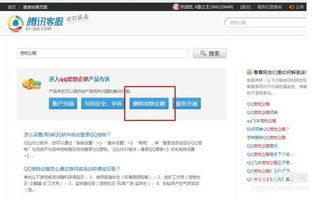
一、电脑端卸载步骤
1. 查找并关闭Q宠企鹅进程
在开始卸载之前,确保Q宠企鹅及其相关进程没有在后台运行。你可以通过任务管理器(Ctrl+Shift+Esc)来查找并结束这些进程。在“进程”标签页中,找到与Q宠企鹅相关的程序名称,右键选择“结束任务”。

2. 使用控制面板卸载
对于Windows系统用户,打开“控制面板”(可以通过开始菜单搜索或直接输入“control”打开),选择“程序”下的“卸载程序”。在程序列表中,找到“Q宠企鹅”或相关宠物社区软件,右键选择“卸载”。按照提示完成卸载过程。
3. 清理残留文件
卸载完成后,Q宠企鹅可能会在系统中留下一些残留文件或文件夹。你可以通过文件资源管理器,依次访问以下路径,并手动删除这些残留文件:
`C:\Program Files (x86)\Tencent\QQPet`(路径可能因安装位置不同而有所差异)
`C:\Users\你的用户名\AppData\Roaming\Tencent\QQPet`(包含用户数据和配置)
`C:\Users\你的用户名\AppData\Local\Tencent\QQPet`(包含临时文件)
注意:在删除文件前,请确保你已经彻底不再需要这些数据,因为一旦删除,将无法恢复。
4. 清理注册表
Q宠企鹅及其宠物社区可能还在Windows注册表中留下了条目。虽然大多数情况下,卸载程序会自动清理这些条目,但为了确保彻底,你可以使用注册表编辑器(Regedit)手动查找并删除。在搜索框中输入“regedit”打开注册表编辑器,然后依次展开以下路径,查找并删除与Q宠企鹅相关的键值:
`HKEY_CURRENT_USER\Software\Tencent\QQPet`
`HKEY_LOCAL_MACHINE\Software\Tencent\QQPet`(此路径可能不存在,因为很多软件只会在用户级别注册)
警告:修改注册表是一项风险较高的操作,如果不熟悉,请务必谨慎,以免导致系统不稳定或无法启动。
二、手机端卸载步骤
1. 从应用管理中卸载
对于手机用户,无论是iOS还是Android系统,都可以直接通过应用管理界面来卸载Q宠企鹅及其宠物社区应用。在iOS设备上,长按应用图标直到出现“x”标志,点击即可卸载;在Android设备上,打开“设置”,选择“应用管理”,找到Q宠企鹅及其宠物社区应用,点击“卸载”。
2. 清理缓存和数据
卸载应用后,你可能还想清理其留下的缓存和数据。在Android设备上,你可以在应用管理界面中,找到已卸载的应用,点击“存储”或“内存”,然后选择“清除缓存”和“清除数据”。iOS设备通常会自动清理卸载应用的数据和缓存,但你也可以在“设置”>“通用”>“iPhone存储空间”中查看并确认。
3. 检查并删除相关文件夹
对于Android设备,某些应用可能会在卸载后留下一些文件或文件夹。你可以通过文件管理器(如ES文件浏览器)来查找并删除这些残留文件。通常,这些文件会存储在`/sdcard/Android/data/com.tencent.qqpet/`(路径可能因应用包名不同而有所差异)下。
三、额外注意事项
备份重要数据:在卸载前,如果你有任何需要保留的数据或截图,请务必提前备份。
更新系统和软件:确保你的操作系统和所有软件都是最新版本,以便在卸载过程中遇到问题时能够得到更好的支持。
使用专业工具:如果你对手动操作感到不安,可以考虑使用一些专业的卸载和清理工具,如CCleaner(Windows)或CleanMyPhone(iOS)等。
联系客服:如果卸载过程中遇到任何问题,如无法找到卸载入口、卸载后仍有残留等,可以联系Q宠企鹅的官方客服或查看其帮助文档,以获取更具体的指导。
四、结语
- 上一篇: 修真仙兽养成全攻略
- 下一篇: 摩尔庄园iOS和安卓真的互通吗?答案揭晓!
新锐游戏抢先玩
游戏攻略帮助你
更多+-
05/03
-
05/03
-
05/03
-
05/03
-
05/03









